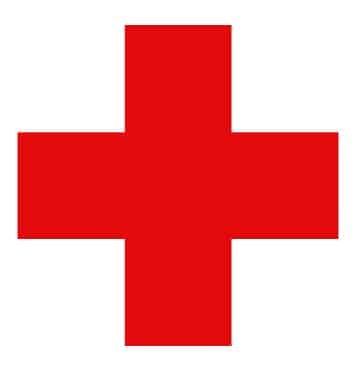Hjemmesiden og dit besøg
Røde Kors Hørsholm opdaterer denne hjemmeside regelmæssigt og mindst en gang om måneden. Det betyder også at forældede oplysninger som udgangspunkt altid slettes eller rettes.
Ingen er perfekte, og vi kan ligesom alle andre overse en fejl. Så er det vores håb at den, der opdager fejlen, vil dele sin opdagelse med os.
Skriv trygt til webmaster@rkhorsholm.dk.
Men læs eventuelt dette først …
Når du bruger en browser, bliver nogle oplysninger fra hjemmesider gemt i cachehukommelsen og som cookies.
Cookies er filer, der oprettes i din egen pc, når du besøger hjemmesider. Denne type cookies forbedrer din brugeroplevelse, når du surfer på nettet, ved at gemme hjemmeside-data i din egen pc.
Cachehukommelsen er en funktion på din egen pc, hvormed tekst og billeder fra en hjemmeside indlæses hurtigere, næste gang du besøger den samme side.
Det er smart, men det betyder også, at det som du finder i browseren tit er en ældre version af den pågældende hjemmeside, i dette tilfælde rkhorsholm.dk og altså ikke den nyeste version.
Dette problem kan du selv løse ved at rydde cachehukommelsen og slette cookies.
Oprydning har sin pris
Når du rydder cachen og sletter cookies på egen pc, har det selvfølgelig konsekvenser:
Nogle indstillinger på hjemmesider fjernes. Hvis du for eksempel var logget ind, skal du logge ind igen. Det kommer du dog ikke til at opleve på rkhorsholm.dk, for her er alle velkomne uden særligt logind.
Hvis du har slået synkronisering til i Chrome, forbliver du logget ind på den synkroniserende Google-konto. Der sker så det, at de forældede data bliver slettet på alle enheder, hvor du benytter den samme Google-konto – for eksempel både pc og mobil.
Det første par dage efter sådan en oprydning vil din browser være langsommere i det, fordi indholdet skal genindlæses som var du en førstegangs besøgende.
Bortset fra disse besværligheder vil du ikke opleve andre gener. Og du kan være temmelig sikker på, at finder du herefter en forældet oplysning eller en anden fejl – så er det en fejl, og det er op til webmaster at få den rettet!
Sådan rydder du op i din browser
Chrome
Åbn Chrome på din computer.
Tryk på de tre prikker øverst til højre.
Tryk på “Flere værktøjer” > “Slet browserdata”.
Vælg tidsintervallet i fanen øverst. Vælg “Altid” for at rydde alt.
Markér afkrydsningsfelterne ud for “Cookies og andre websidedata” og “Billeder og filer, der er gemt i cache”.
Tryk på “Ryd data”.
Firefox
Åbn Firefox på din computer.
Tryk på ikonet øverst til højre.
Vælg “Historik” > “Ryd seneste historik”.
Vælg tidsintervallet, og sørg for, at “Cookies” og “Cache” er markeret. Fjern markeringen i de andre, hvis du ikke vil slette alt.
Tryk på “Ryd nu”.
Safari
Åbn Safari på din computer
Tryk på “Safari” ved siden af Apple-ikonet i hovedmenuen, og vælg “Ryd historik”
Vælg tidsinterval
Tryk på “Ryd historik”
Edge
Åbn Microsoft Edge på din computer.
Tryk på ikonet med de tre prikker, og vælg “Historik”.
Tryk på de tre prikker i historik-vinduet, og vælg: “Ryd browserdata”.
Vælg de data og filtyper, du vil fjerne fra din computer. Du kan f.eks. vælge at slette browserhistorik og cookies, men beholde autofyld og adgangskodehistorik.
Tryk på “Ryd nu”.
Hvis du har en af de mange øvrige browsere, som findes på markedet, kan du hente oplysninger i browserens egen supportside og hjælpetekster.